Užívateľská príručka Numbers pre Mac
- Vitajte
- Čo je nové
-
- Začnite pracovať s apkou Numbers
- Úvod do obrázkov, grafov a iných objektov
- Vytvorenie tabuľky
- Otváranie a zatváranie tabuliek
- Prispôsobenie šablón
- Používanie hárkov
- Odvolanie alebo obnovenie zmien
- Uloženie tabuľky
- Nájdenie tabuľky
- Vymazanie tabuľky
- Tlač tabuľky
- Zmena pozadia hárkov
- Touch Bar pre Numbers
-
- Používanie iCloudu s apkou Numbers
- Importovanie excelového alebo textového súboru
- Export do Excelu alebo iného formátu súborov
- Zmenšenie veľkosti súboru tabuliek
- Uloženie veľkej tabuľky ako súboru balíka
- Obnovenie staršej verzie tabuliek
- Presun tabuľky
- Zamknutie tabuľky
- Ochrana tabuľky heslom
- Vytvorenie a spravovanie vlastných šablón
- Copyright

Pridanie odrazu alebo tieňa v Numbers na Macu
K obrázkom, tvarom, textovým poliam, čiaram, šípkam a videám môžete pridať odraz a tieň.
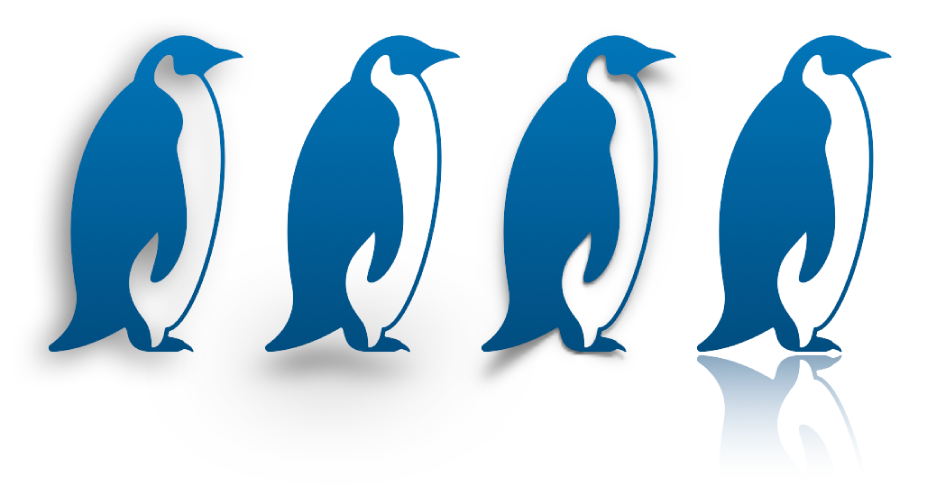
Pridanie odrazu
Na Macu otvorte apku Numbers
 .
.Otvorte tabuľky a potom kliknutím označte objekt alebo označte viacero objektov.
Na postrannom paneli Formát
 kliknite na tab Štýl v hornej časti postranného panela.
kliknite na tab Štýl v hornej časti postranného panela.Vyberte políčko Odraz a potiahnutím posuvníka nastavte väčšiu alebo menšiu viditeľnosť odrazu.
Pridanie tieňa
Na Macu otvorte apku Numbers
 .
.Otvorte tabuľky a potom kliknutím označte objekt alebo označte viacero objektov.
Ak chcete pridať tieň do série grafov, prečítajte si tému Zmena vzhľadu úsečiek, výsečí a iných prvkov.
Na postrannom paneli Formát
 kliknite na tab Štýl v hornej časti postranného panela.
kliknite na tab Štýl v hornej časti postranného panela.Vedľa položky Tieň kliknite na šípku odkrytia, kliknite na vyskakovacie menu a vyberte typ tieňa:
Použiť tieňovanie: vytvára dojem, že objekt sa vznáša nad hárkom.
Kontaktný tieň: vytvára dojem, že objekt stojí na hárku.
Zakrivený tieň: vytvára dojem, že okraje objektu sú zakrivené.
Na zmenu vzhľadu tieňa môžete vykonať tieto úpravy:
Rozostrenie: jemnosť okraja tieňa.
Posun: Vzdialenosť medzi tieňom a objektom alebo textom.
Uhol: uhol tieňa.
Perspektíva: uhol svetelného zdroja na kontaktnom tieni.